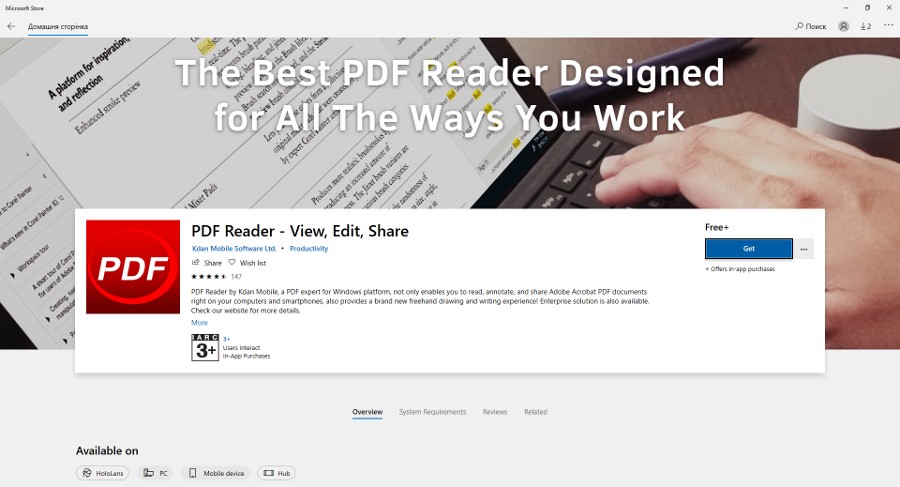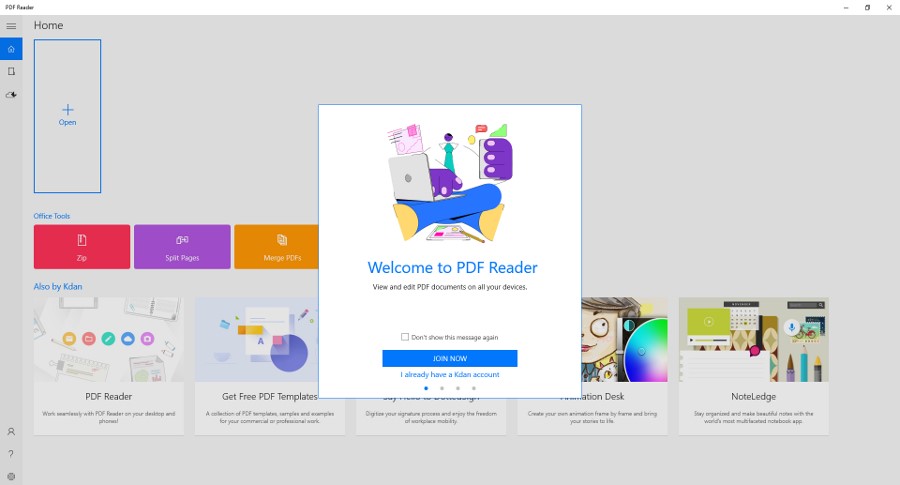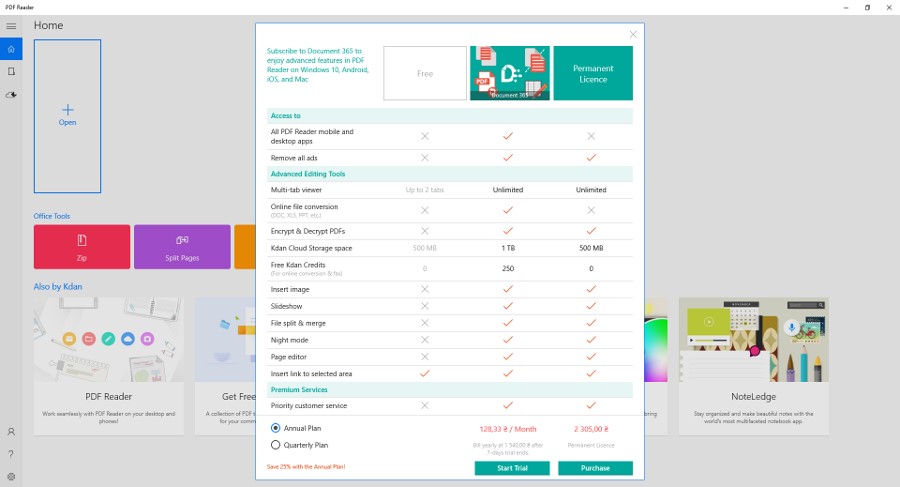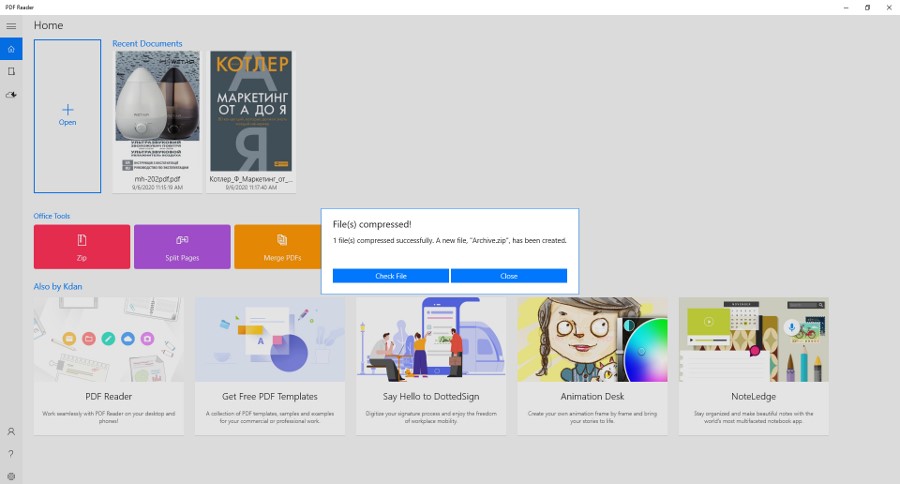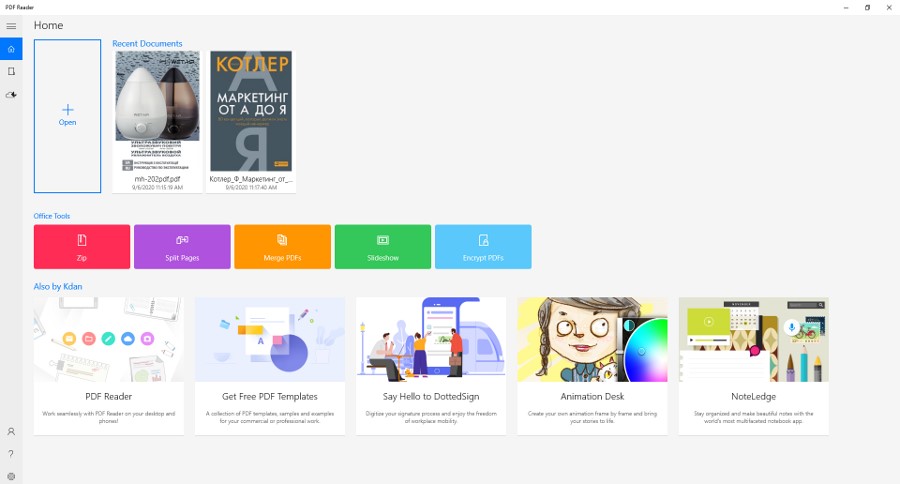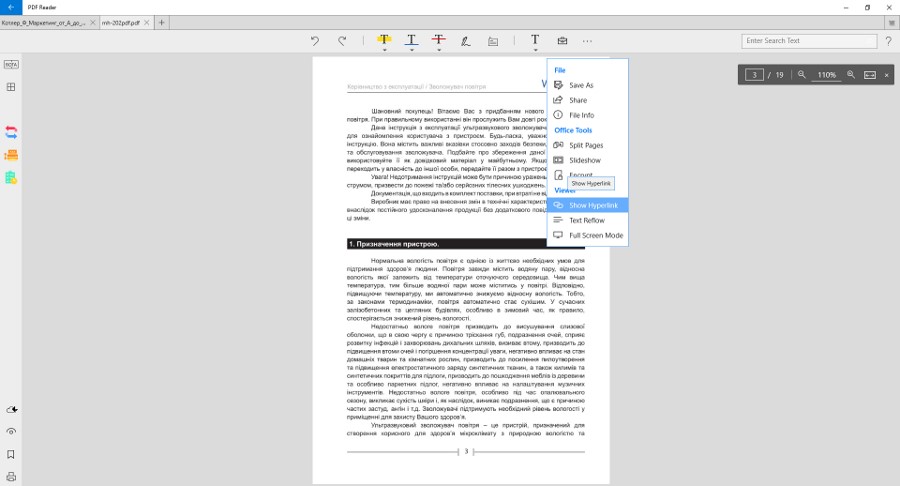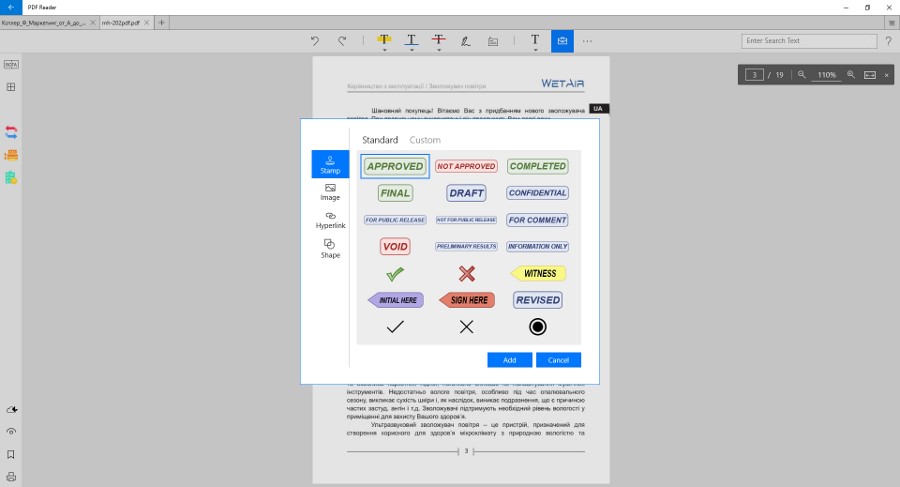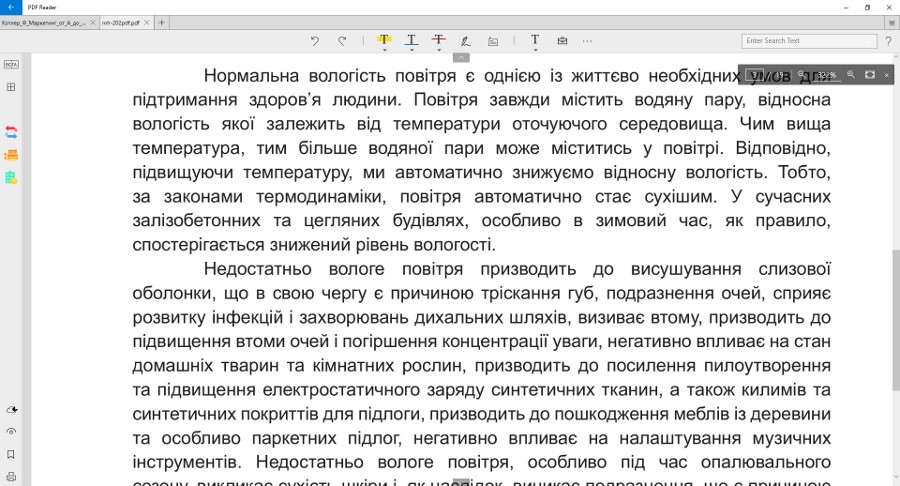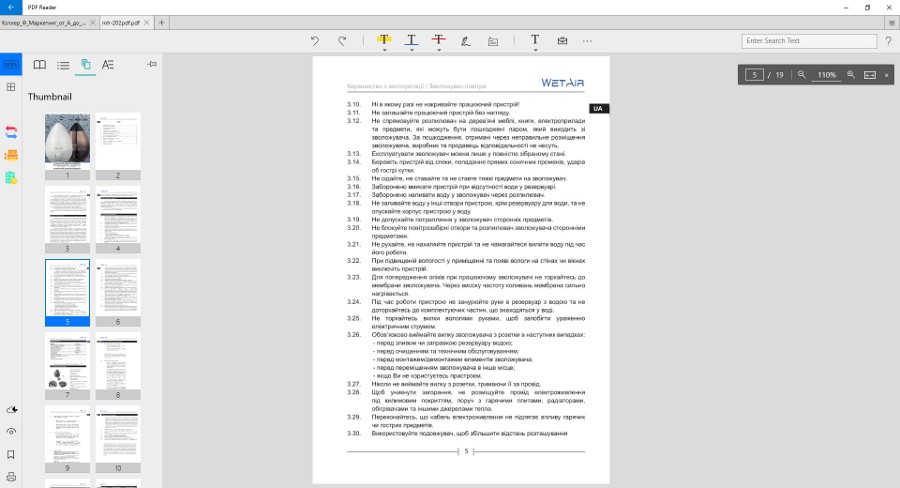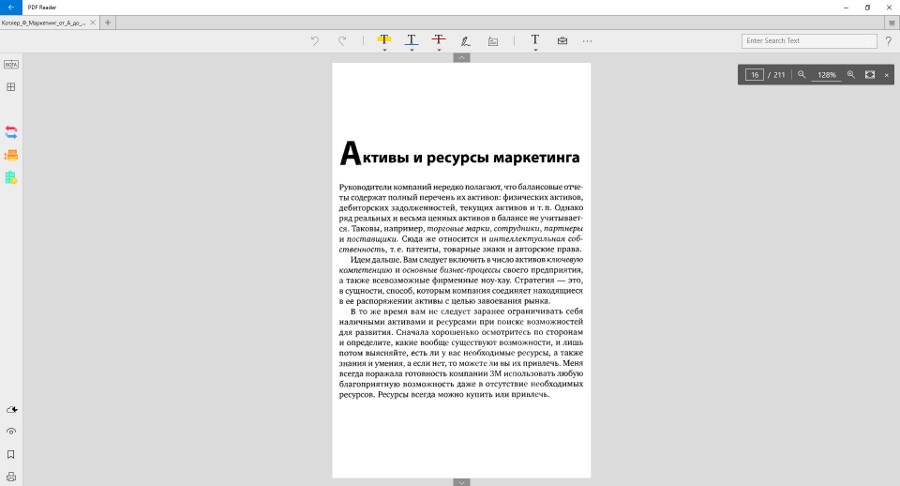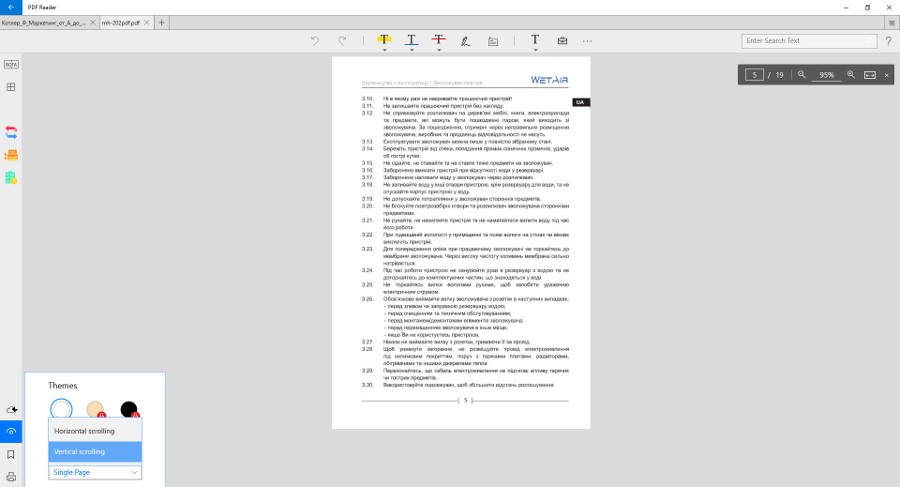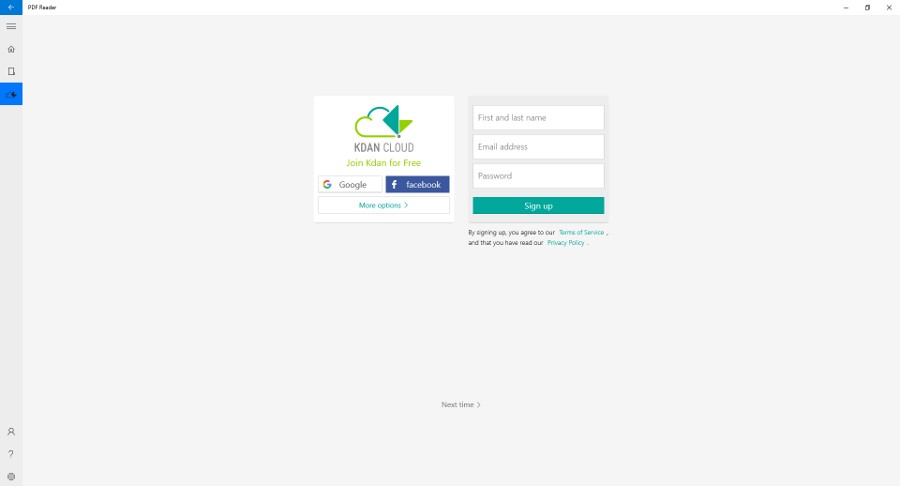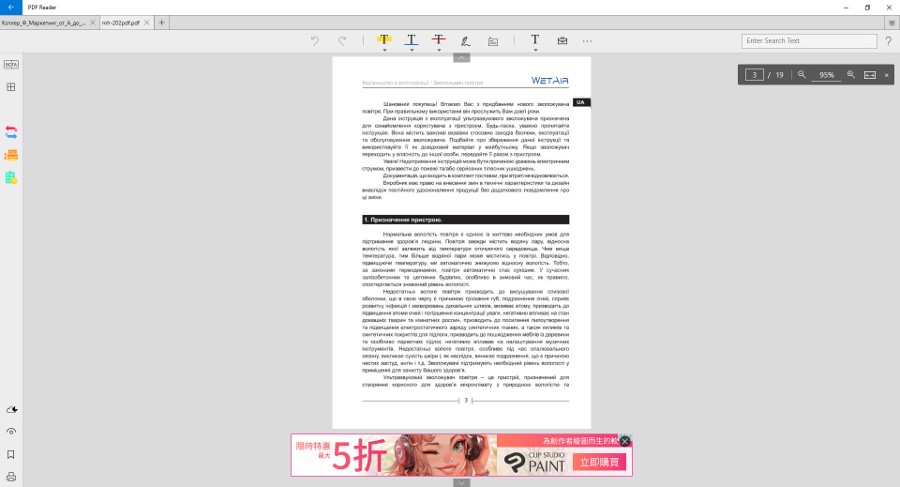Колонканы улантуу Windows колдонмолору, бүгүн биз PDF файлдары менен иштөө куралы жөнүндө сүйлөшөбүз - PDF Reader. Бул пикирди жазууга ноутбук жардам берди Huawei MateBook X Pro 2020, анын кароосу буга чейин веб-сайтта бар.
Ошондой эле окуңуз:
Ал эми, адаттагыдай эле, тиркеме Windows үчүн гана эмес, ошондой эле Mac жана смартфондор үчүн жеткиликтүү экендигинен баштайлы. Android, ошондой эле iOS'то.
PDF Reader программасынын негизги функциялары
- Тез жана туруктуу көрсөтүү
- Горизонталдык, вертикалдык, бир беттик же үзгүлтүксүз жылдыруу режимдери
- Текст издөө, чоңойтуу
- Комментарийлер: комментарийлерди, текст кутучаларын жана PDF файлдарына шилтемелерди кошуңуз, текстти белгилөө куралдары (бөлүп көрсөтүү, астын сызуу, сызуу), маанилүү белгилер үчүн штамптар, Windows Ink Workspace менен жазуу жана эркин сүрөт тартуу
- Кыстармаларды, диаграммаларды, эскиздерди жана аннотацияларды башкаруу (VOTA)
- Файлдарды уюштуруу үчүн папкаларды түзүңүз
- Жакында иштеген файлдарга тез жетүү
- Катталгандан кийин файлды сактоо үчүн 500 МБ (акысыз)
Жазылуу жөнүндө
Акы төлөнүүчү жазылуу менен, PDF Reader функциясы, албетте, кеңейтилген. Тандоо үчүн 2 вариант бар. Жылына 2305 грн (болжол менен $85) турган кадимки лицензия жарнаманын жоктугун, чексиз сандагы ачык өтмөктөрдү (акысыз версияда 2 гана бар), текстке сүрөттөрдү киргизүү мүмкүнчүлүгүн, слайдды камтыйт. көрсөтөт, бөлүү жана файлдарды бириктирүү, түн режими, сырсөз менен корголгон файлдар менен иштөө, PDF документтерин экспорттоо жана барак редактору. Бул жерде эч кандай сыноо мөөнөтү жок, болгону бир жыл төлөп, колдоносуз.
365-документке жазылууда жылдык тариф 1540 грн (болжол менен 55 доллар), ал эми ай сайын төлөм 128,33 грн (болжол менен 4,5 доллар) болот. Бул параметр арзаныраак жана дагы да ыңгайлуу экенин белгилей кетүү керек. Ошентип, мисалы, Document 365 жазылуусу менен, кадимки лицензия тарабынан сунушталган бардык жакшылыктардан тышкары, сиз 1 ТБ (500 МБ ордуна) булут сактагычын, башка түзмөктөрдөгү файлдарга тез жетүү жана файлдарды онлайн конвертациялоо ( doc, txt, xls, ж.б.). Бул жерде 7 күндүк тест-драйв берилген, ал сиз төлөм картаңыздын реквизиттерин киргизгенден кийин жеткиликтүү болот.
Мүмкүнчүлүктөр тууралуу маалымат
Келгиле, бул жерде эмне кызык экенин карап көрөлү. Колдонмонун негизги бети абдан стандарттуу көрүнөт. Сол жакта башкаруу панели бар, анын жардамы менен сиз негизги экрандын, файл папкасынын жана булут сактагычынын ортосунда тез которула аласыз. Жогору жагында жеткиликтүү файлдары бар плитка жана жаңы файлдарды тез кошуу баскычы бар. Файлдардын астында дароо эле кошумча куралдарды көрө аласыз: файлды архивге кошуу, документтерди бириктирүү же бөлүү, слайдшоу, файлды шифрлөө. Албетте, эгер сиз бекер версиясын колдонуп жатсаңыз, сиз биринчи функцияга гана кире аласыз.
Төмөндө сиз башка иштеп чыгуучу өнүмдөр менен тааныша аласыз. Өзүңдү, сүйүктүңдү жарнамалоо, албетте, зарыл, бирок бул панелди бир аз кичирейтсе болот эле – баары алаксып жатат.
Бирок түз эле окурмандын өзүнө кайрылалы. Бардык куралдар панелдери документ терезесинин айланасында жайгашкан. Жогору жагында негизги түзөтүү элементтери жайгашкан: маркер менен тандоо, астын сызуу, текстти чийүү, чийүү/колжазма режими, комментарий кошуу, штамптар, сүрөттөр, ошондой эле файлды сактоо, толук экран режими, "Бөлүшүү" баскычы , жана башкалар. Куралдар панелинин оң жагында текстте керектүү нерсени тез табуу үчүн издөө тилкеси бар.
Издөө тилкесинин астынан дароо масштабды өзгөртүү, учурдагы баракты көрсөтүү, башкасына тез өтүү жана экрандын өлчөмүнө жараша текстти чоңойтуу баскычтарын көрө аласыз.
Жана акыркы панель сол жакта. БОТА аббревиатурасынын астында (Кыстарма, контур, эскиз, аннотация) кыстармалар, аннотациялар жана файлдын эскизи менен иштөө куралдарын жашыруу. Айтмакчы, эскиз менюсу (бул жерде тизмедеги файл барактарын көрүү ыңгайлуу) тез жетүү үчүн өзүнчө көрсөтүлөт.
Төмөндө премиум функциялар үчүн орун бар - документти башка форматка айландыруу, факс жөнөтүү (бугун дагы эле кимдир бирөө аларды колдонобу?) жана тапшырма менеджери. Төмөнкү бурчта булутка кирүү, түс темасын жана жылдыруу режимин өзгөртүү, кыстарма баскычы жана документти басып чыгаруу бар.
Жыйынтык
Ошентип, биз менен кетип жатышат? PDF Reader - жазылуу жок болсо дагы, PDF файлдары менен иштөө үчүн абдан ыңгайлуу курал. Айрыкча мындай документтер менен көп иштебесеңиз. Жарнамага келсек, ал бар жана эң ылдый жагындагы файлды көрүүчү терезеде гана көрсөтүлөт. Акы төлөнүүчү колдонууга өтүү сунушу менен жарнакты жана терезени жапкандан кийин, сиз калкыма терезелери жок документ менен иштөөнү уланта аласыз. Башкача айтканда, жарнама ар бир бурчтан кирбейт жана жумуштан алагды кылбайт. Бул, албетте, плюс. Акысыз колдонуу үчүн негизги функция дагы бар - текстти окуу, издөө, белгилөө жана комментарий берүү, кыстармалар жана ушуну менен. Чынында, биз көпчүлүк учурда дагы эмнени колдонобуз?
Албетте, эгер сиз жумушта PDF файлдары менен көп иштешүүгө туура келсе, документтерди башка форматтарга айландырышыңыз керек жана башка түзмөктөрдөн тиркемелерге кирүү мүмкүнчүлүгүнө ээ болсоңуз, Document 365 пакетин сатып алуу туура болот. Бирок, стандарттык лицензия бир аз жетишсиз көрүнөт - бул кымбатыраак гана эмес, бирок бардык функциялар жеткиликтүү эмес.